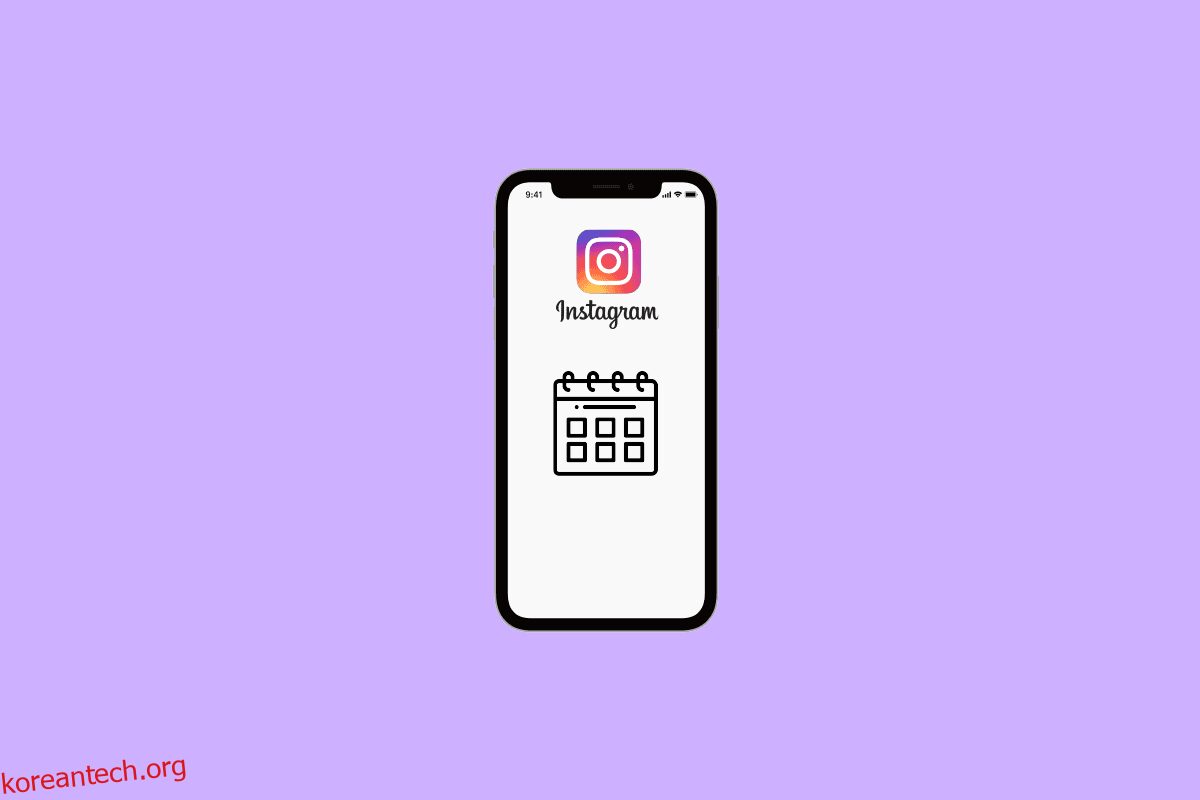우리 모두는 이 현대 시대가 소셜 미디어에 의해 지배된다는 사실에 동의합니다. 우리는 이 디지털 세상에서 게시물, 좋아요 및 공유에 대해 많은 관심을 가지고 있습니다. 소셜 미디어는 삶의 중요한 원천이 되었습니다. Instagram은 우리가 사용하는 가장 인기 있는 소셜 미디어 앱 중 하나입니다. 즉석 뉴스부터 유행하는 동영상에 이르기까지 우리는 거의 모든 것을 Instagram에 의존합니다! 인기가 많은만큼 사용자가 편안하게 사용할 수 있는 많은 기능이 있습니다. 인스타그램을 사용하면서 마음에 드는 게시물을 찾고, 인스타그램 게시물을 이미 지난 날짜로 지정하고, 팔로워를 찾고, 인스타그램 날짜와 시간을 자동으로 변경하는 등 많은 의심이 떠오릅니다. 동일한 팁을 찾는 사람이라면 Instagram 게시물에서 날짜를 변경할 수 있는지 여부를 알려주는 유용한 가이드를 제공합니다.
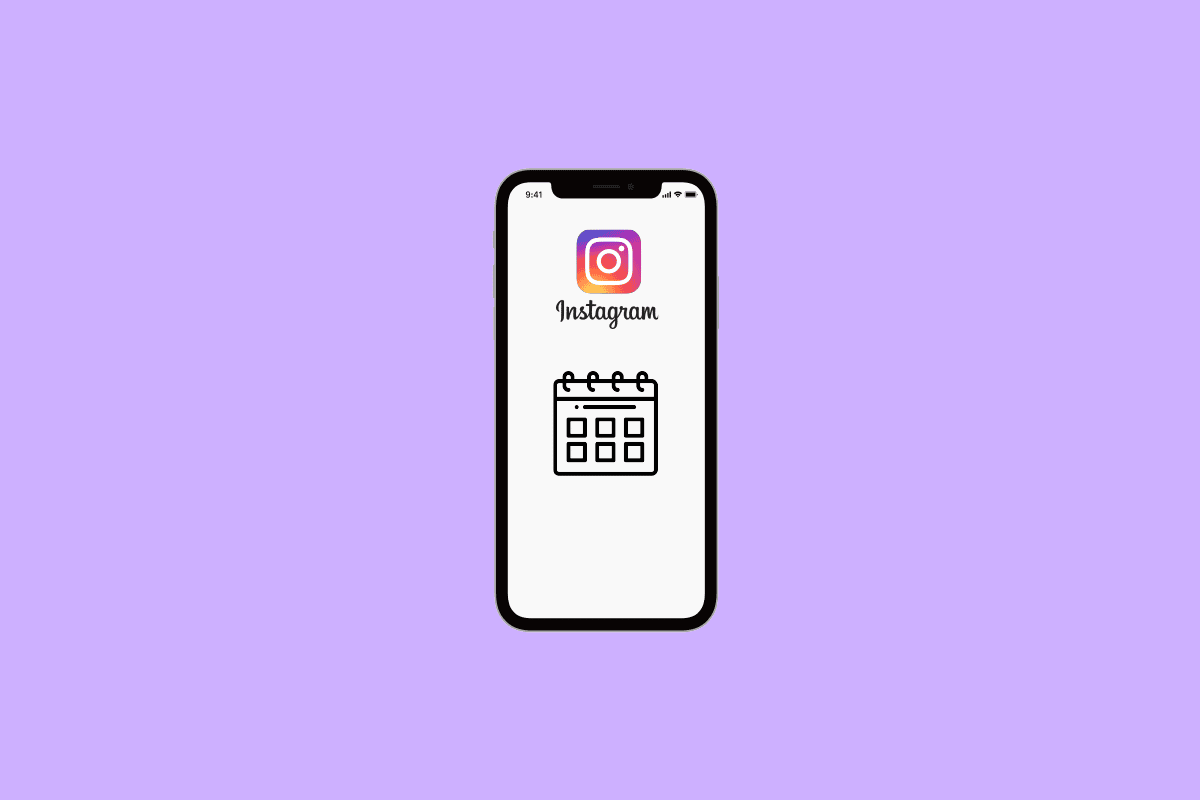
목차
Instagram 게시물의 날짜를 변경할 수 있습니까?
Instagram 게시물의 날짜를 변경할 수 있는지 여부를 알고 나면 Instagram 스토리에 현재 날짜를 입력하려면 아래 제공된 방법 중 하나를 따르십시오.
방법 1: 수동으로 날짜 입력
1. Instagram 앱으로 이동하여 엽니다.

2. 먼저 인스타그램 스토리를 생성하기 위해 홈페이지 좌측 상단의 프로필 아이콘을 클릭합니다. 홈페이지를 오른쪽으로 스와이프하여 스토리를 추가할 수도 있습니다.
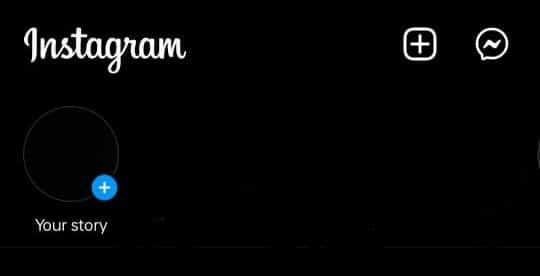
3. 이야기를 만들 방법을 선택합니다. 카메라 아이콘에서 사진 또는 비디오를 캡처하거나 갤러리에서 사진 또는 비디오를 선택할 수도 있습니다.
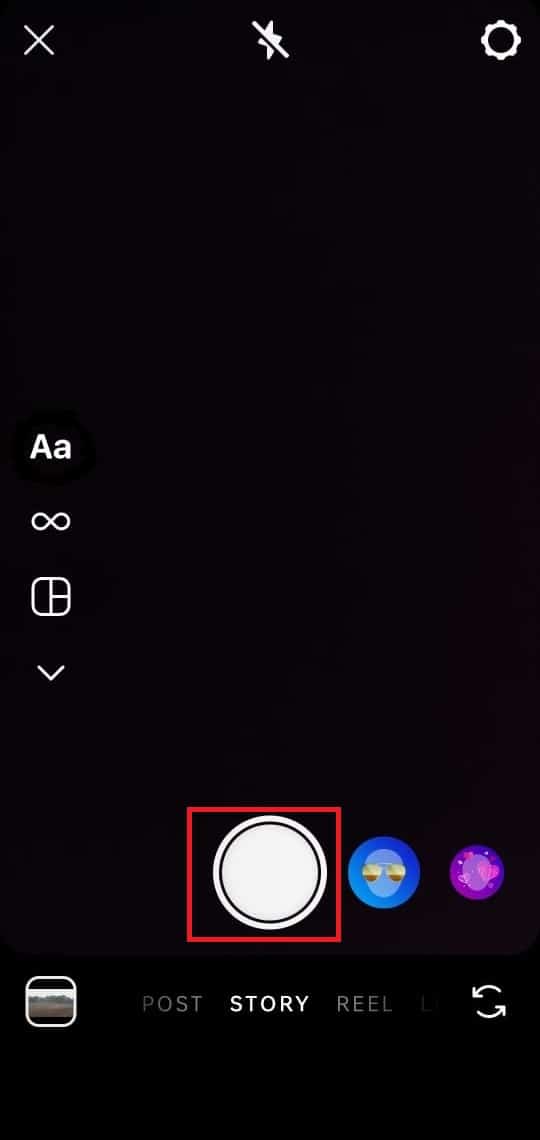
4. 사진 또는 비디오를 선택한 후 상단 패널에서 Aa 아이콘을 누르고 날짜를 수동으로 입력합니다.
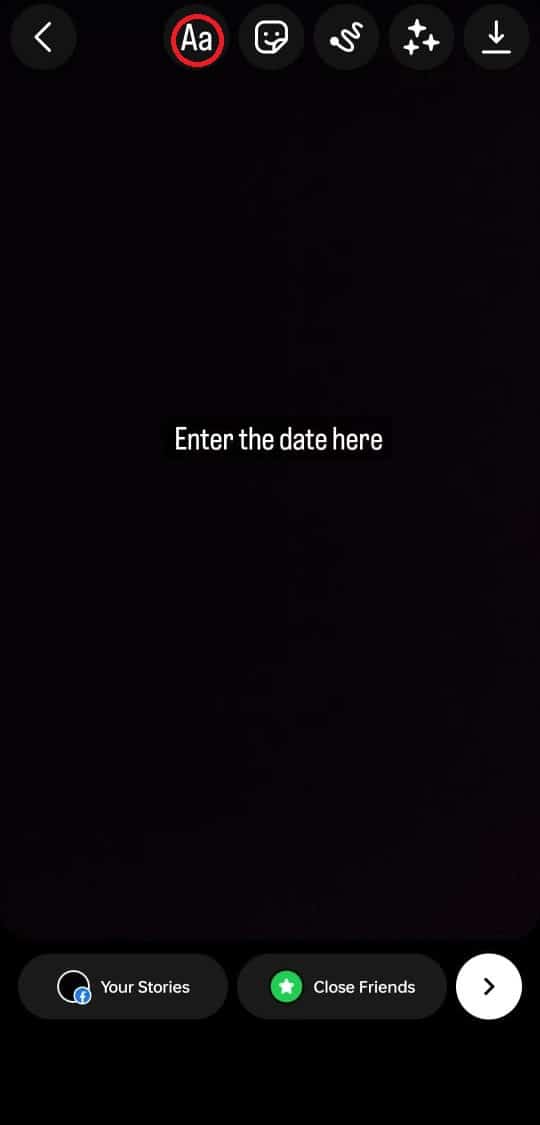
5. 오른쪽 하단 모서리에서 화살표 아이콘을 누릅니다.

7. 스토리 옵션을 선택하고 스토리를 Facebook에 추가할지 여부를 지정합니다. 다음으로 공유를 누릅니다.
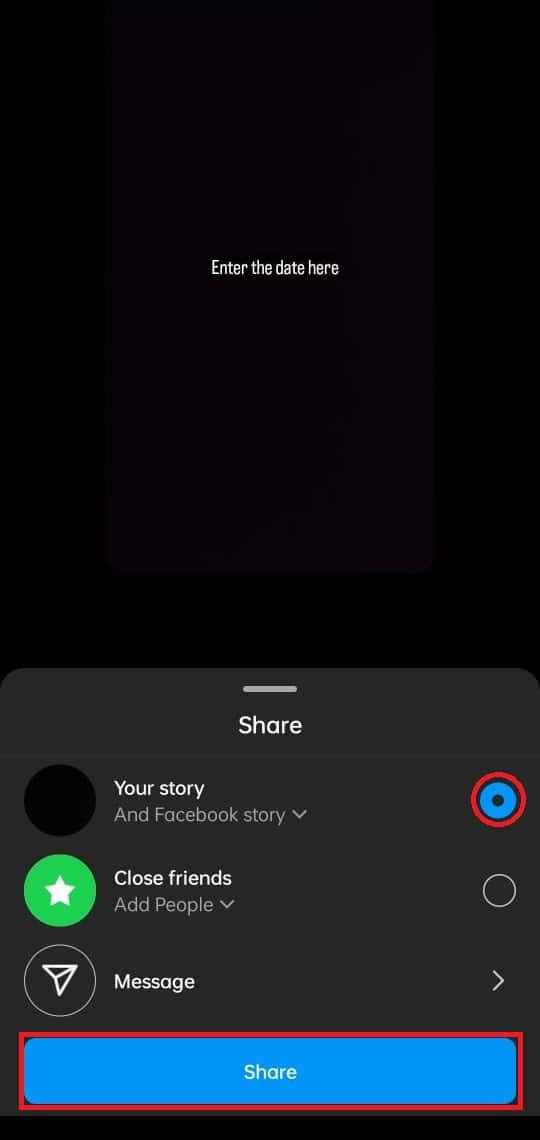
방법 2: 스티커를 통해 날짜 공유
1. Instagram 앱으로 이동하여 엽니다.

2. 먼저 인스타그램 스토리를 만들기 위해 홈페이지 좌측 상단의 프로필 아이콘을 클릭합니다. 홈페이지를 오른쪽으로 스와이프하여 스토리를 추가할 수도 있습니다.
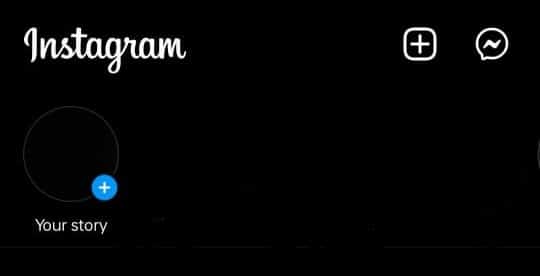
3. 이야기를 만들 방법을 선택합니다. 카메라 아이콘에서 사진 또는 비디오를 캡처하거나 갤러리에서 사진 또는 비디오를 선택할 수도 있습니다.
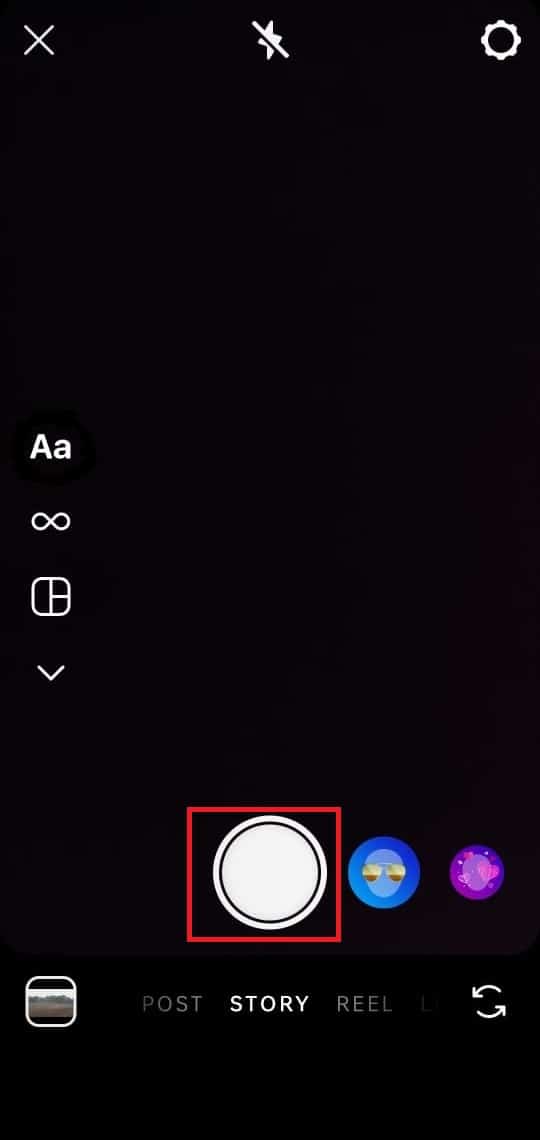
4. 스토리에 사용할 사진이나 동영상을 선택한 후 상단 패널에서 스티커 아이콘을 누릅니다.

5. 날짜 스티커와 함께 많은 스티커를 찾을 수 있습니다.
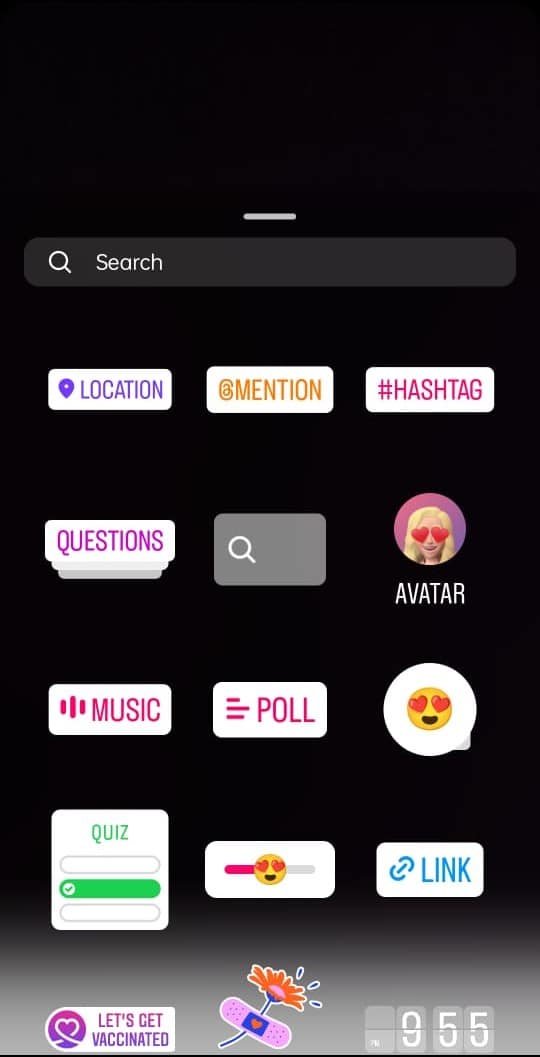
6. 날짜 스티커 선택 후 오른쪽 하단의 화살표 아이콘을 누릅니다.
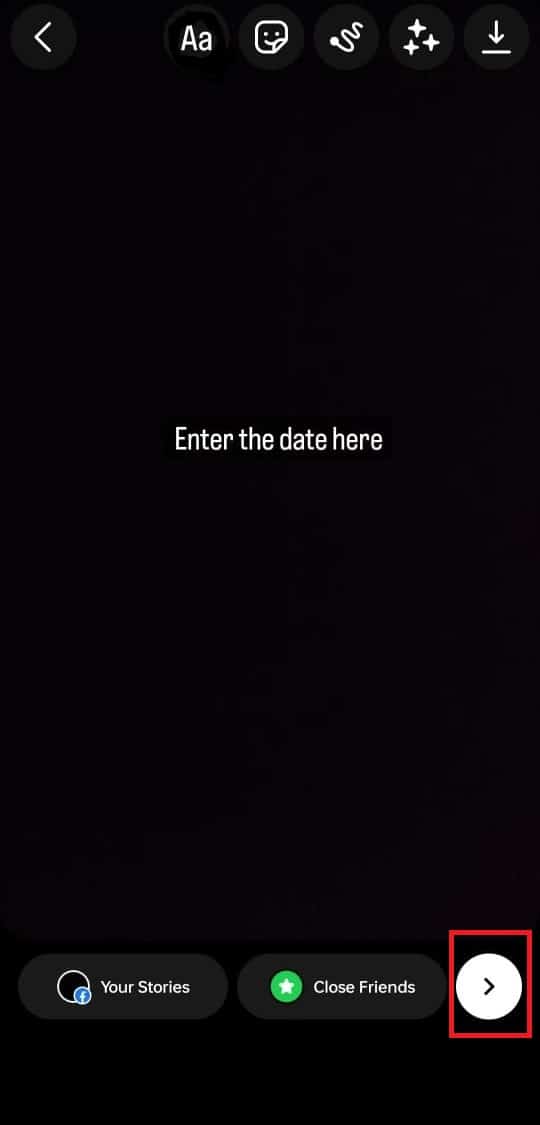
7. 스토리 옵션을 선택하고 스토리를 Facebook에 추가할지 여부를 지정합니다. 다음으로 공유를 누릅니다.
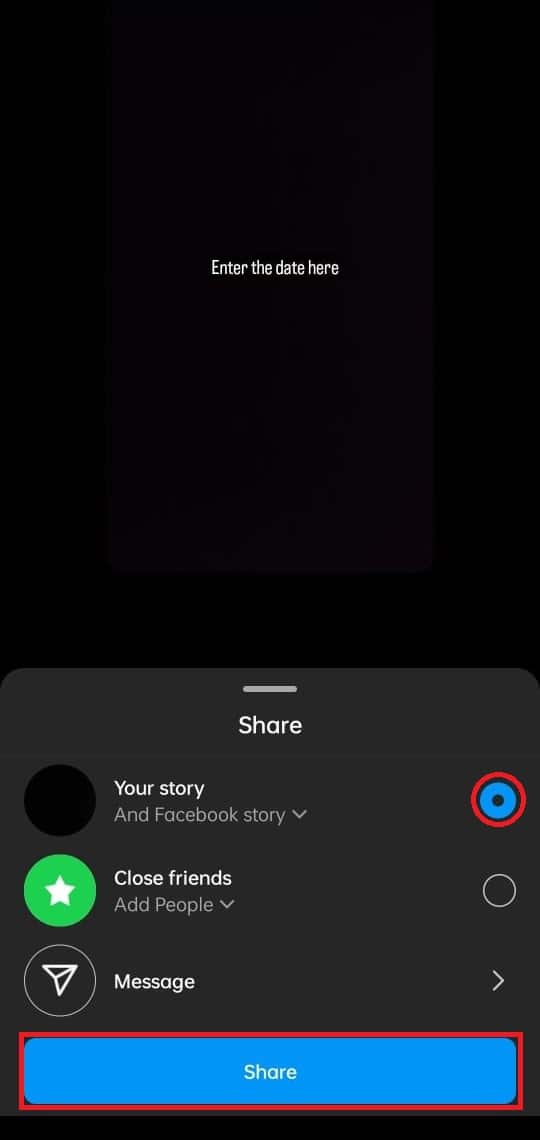
Instagram 게시물을 소급 적용할 수 있습니까?
아니요, Instagram 게시물의 날짜를 소급 적용할 수 없습니다. 공식 규칙에 따라 전문가들은 Instagram 게시물을 소급 적용할 수 있는 방법이 없음을 확인했습니다. 따라서 소급 적용할 수는 없지만 제거하기 위해 삭제하거나 달성할 수 있다는 것은 분명합니다.
이미 지난 날짜에 Instagram 게시물을 어떻게 넣을 수 있습니까?
위에서 설명한 것처럼 이미 지난 날짜에 Instagram 게시물을 올릴 수 없습니다. 이미 게시한 게시물의 캡션을 변경하려는 경우. 또는 더 이상 다른 사람이 게시물을 볼 수 없다고 생각되면 게시물을 삭제하거나 보관할 수 있습니다. 따라서 Instagram 게시물을 이미 지난 날짜로 설정한 것이 분명하기를 바랍니다.
게시 후 Instagram에서 사진 순서를 변경할 수 있습니까?
예, Instagram에서 사진을 게시한 후 순서를 변경할 수 있습니다. 캐러셀을 게시한 후 표지 사진을 변경하고 싶지만 게시물을 삭제하고 다시 업로드하고 싶지 않은 경우가 있습니다. 따라서 인스타그램에는 사용자가 게시 후 캐러셀에서 사진 순서를 변경할 수 있는 기능이 있습니다.
Instagram 피드를 연대순으로 정렬하는 방법
아래에 언급된 단계에 따라 Instagram 피드를 시간순으로 정렬하십시오.
1. Instagram 앱으로 이동하여 엽니다.

2. 귀하의 홈페이지는 시간순이 아닌 귀하의 피드와 함께 다음과 같이 보입니다.
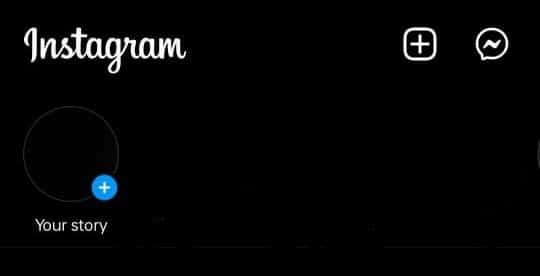
3. 왼쪽 상단에서 Instagram 문구를 누릅니다.
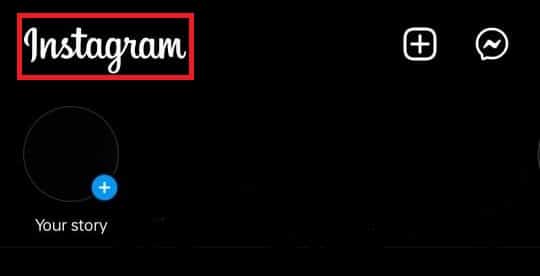
4. 그런 다음 화면에 나타나는 드롭다운 메뉴에서 다음 옵션을 누릅니다.

그리고 끝났습니다! 이제 모든 피드가 시간순으로 표시됩니다.
게시 후 Instagram에서 게시물을 재정렬하는 방법
우리 모두 Instagram에 게시하는 것을 좋아합니다. 캐러셀을 게시한 후 특정 캐러셀 사진의 표지를 바꾸고 싶은 경우가 많습니다. 우리는 그것에 대해 무력감을 느끼기까지 합니다. 하지만 걱정하지 마세요. 저희가 도와드리겠습니다! Instagram 게시물의 날짜를 소급 적용할 수 있는지 여부를 확인한 후 게시 후 Instagram에서 게시물을 재정렬하려면 아래에 언급된 자세한 지점 간 단계를 따르십시오.
1. 다음으로 이동합니다. 인스타그램 앱 그리고 그것을 엽니다.

2. 게시물을 열고 게시물의 오른쪽 상단 모서리에 있는 세 개의 점을 누릅니다.
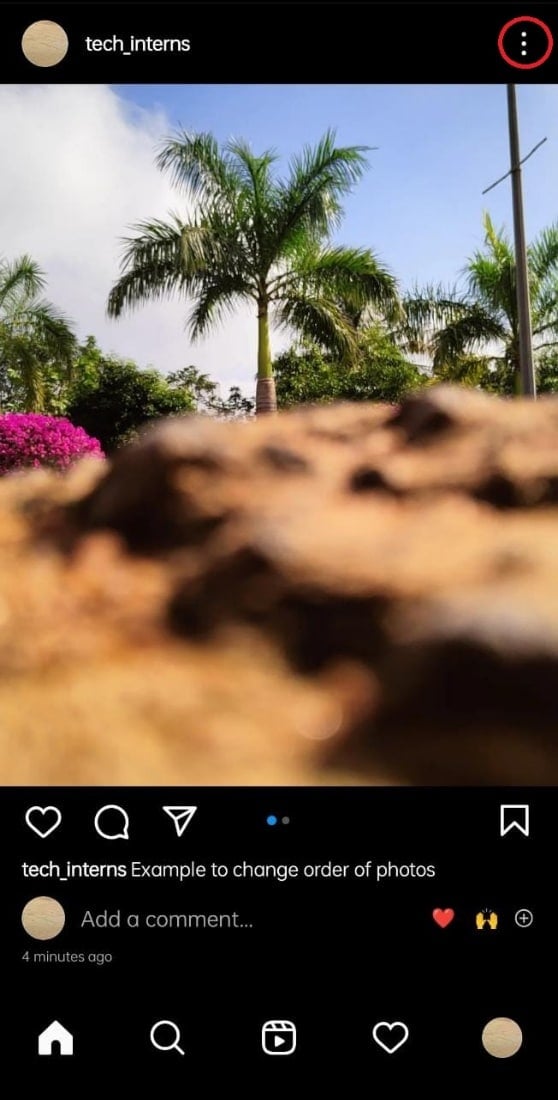
3. 화면 하단에 팝업창이 뜨면 편집을 눌러주세요.
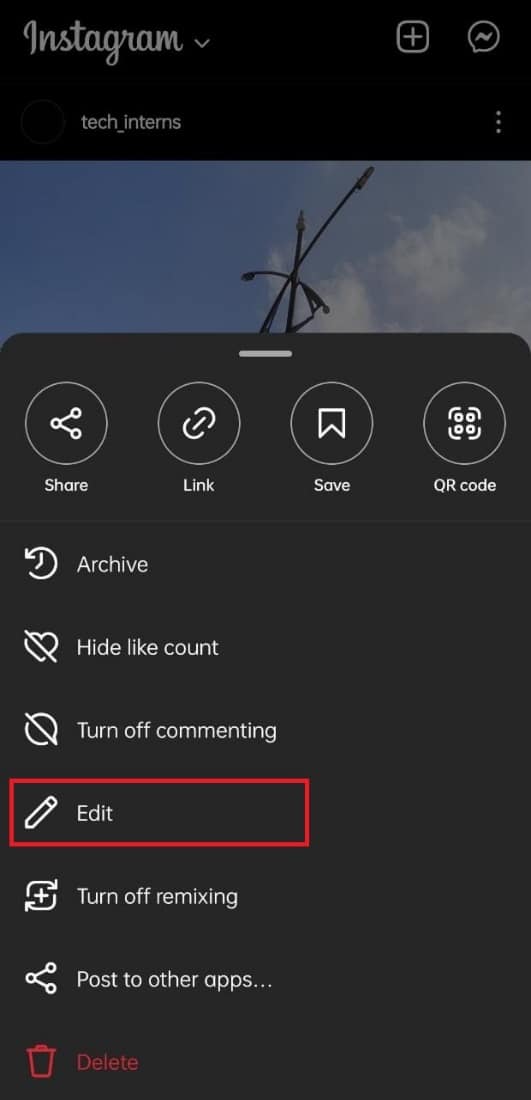
4. 게시물의 표지 사진으로 사용하지 않으려는 사진에서 게시물의 왼쪽 상단 모서리에 있는 삭제 아이콘을 누릅니다.
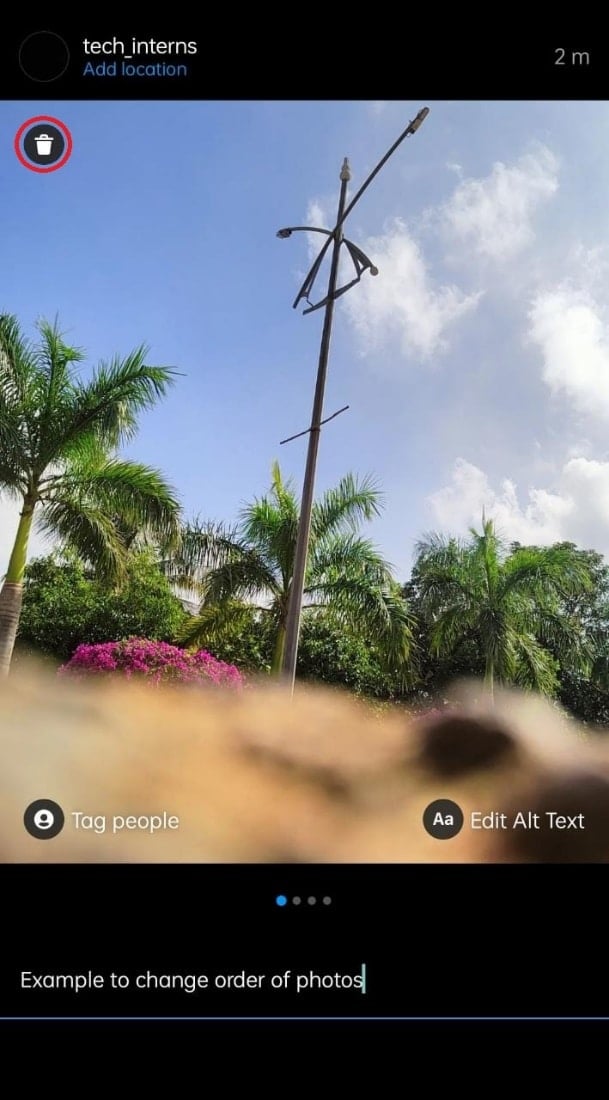
5. 화면에 팝업되는 창에서 삭제 아이콘을 눌러 삭제를 확인합니다.
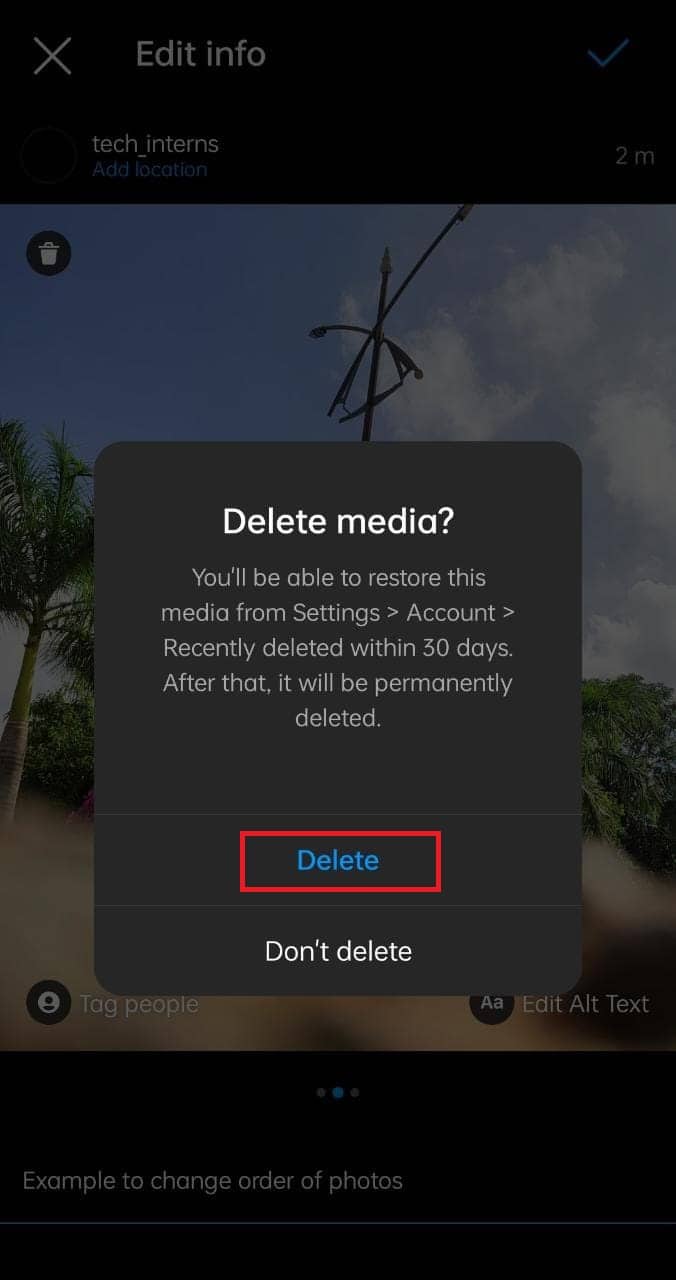
6. 원하는 사진이 게시물의 표지 사진이 될 때까지 4단계와 5단계를 반복합니다.
참고 1: 캐러셀에 사진이 2개 이상 있어야 하므로 추가 사진을 삭제할 때 주의하세요.
참고 2: 삭제한 사진에 대해 걱정하지 마십시오. 다음 단계에 따라 다시 가져올 수 있습니다.
7. 그런 다음 오른쪽 하단에서 프로필 아이콘을 누릅니다.
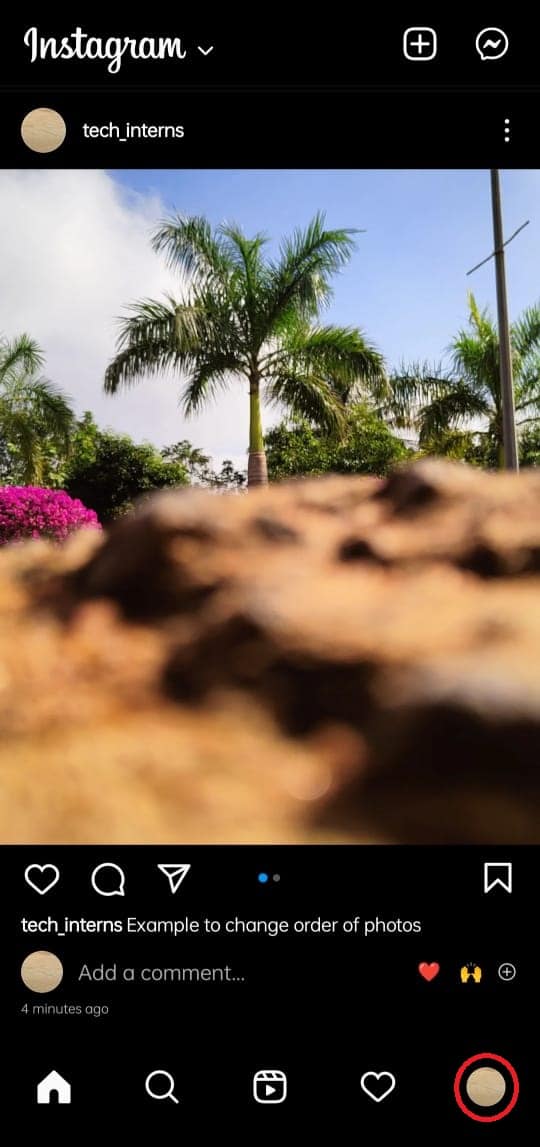
8. 이제 열리는 페이지의 오른쪽 상단에서 세 줄을 누릅니다.
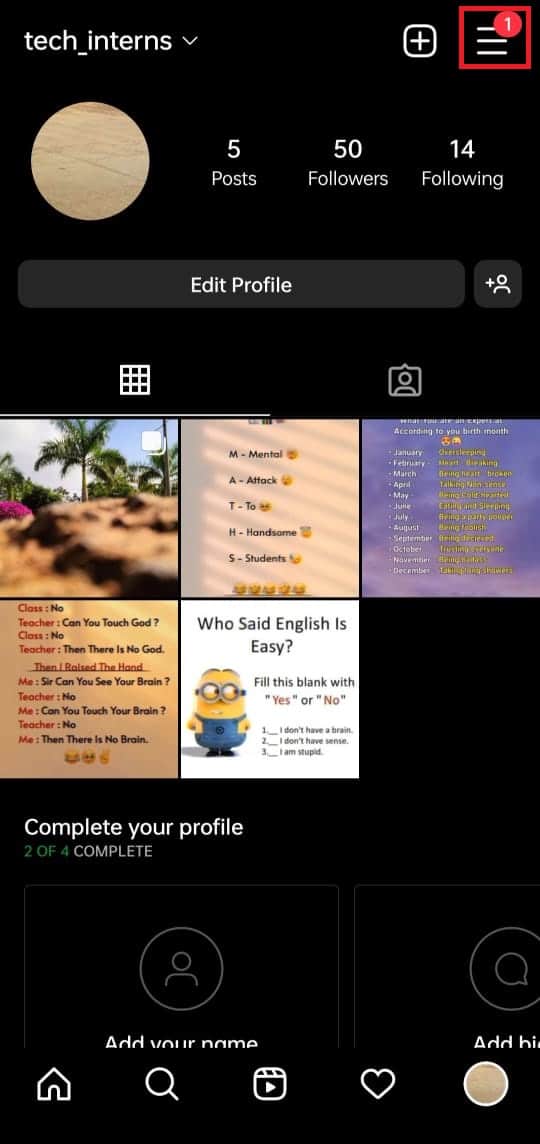
9. 이제 화면 하단에서 팝업되는 창에서 내 활동 옵션을 누릅니다.
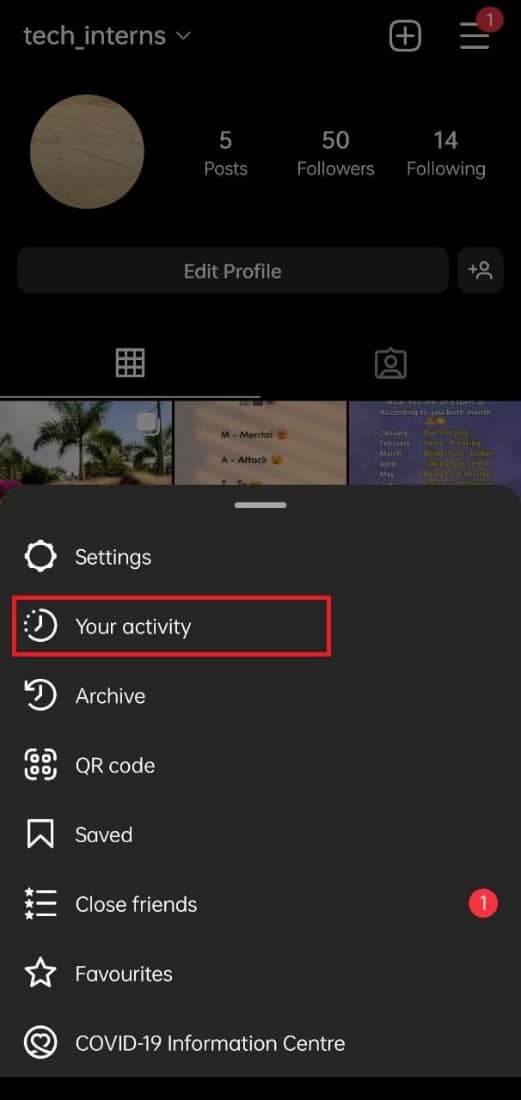
10. 열린 페이지에서 최근 삭제 옵션을 누릅니다.
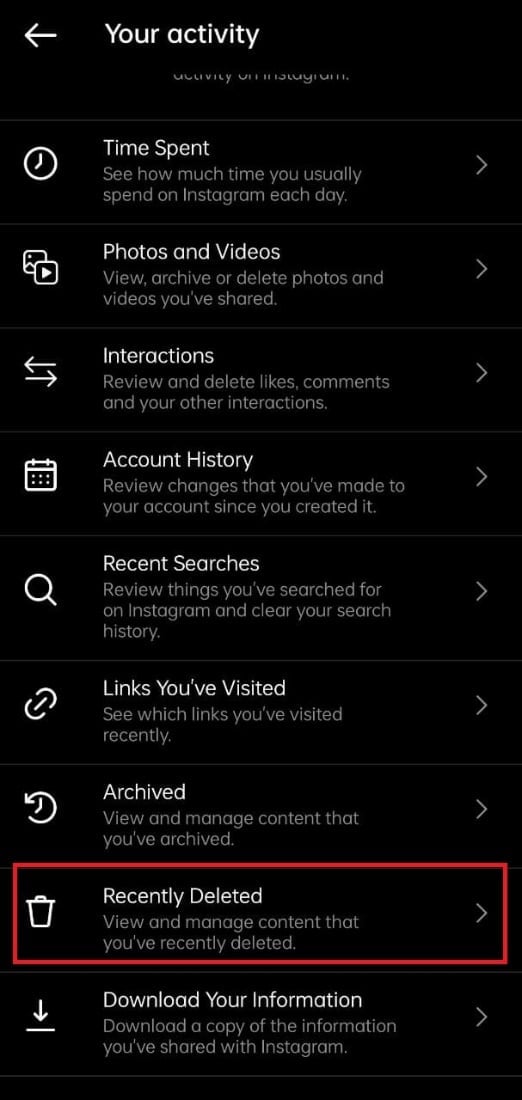
게시물에서 최근에 삭제한 모든 사진과 동영상이 여기에 표시됩니다.
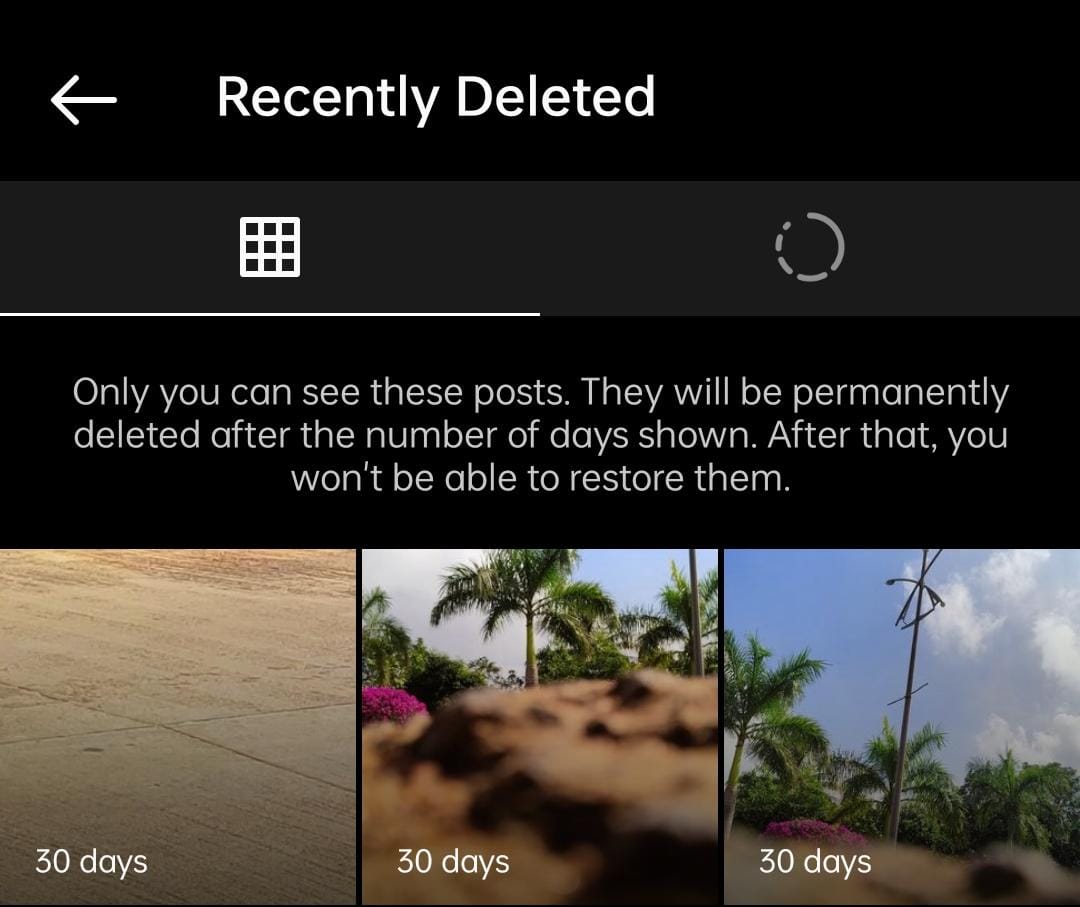
11. 이전에 캐러셀에서 삭제한 사진을 열고 이미지 오른쪽 상단 모서리에 있는 점 세 개 아이콘을 누릅니다.
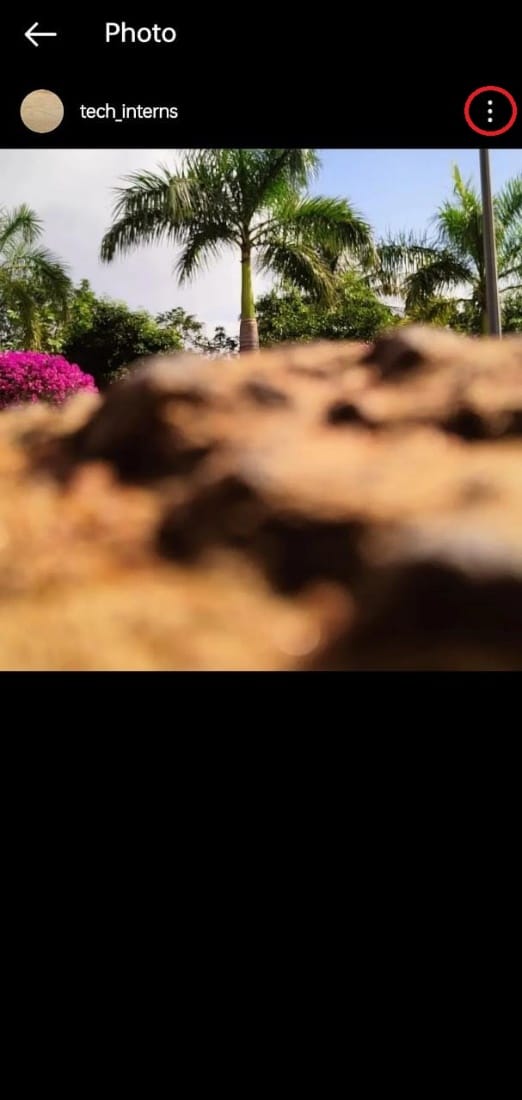
12. 드롭다운 메뉴에서 복원 옵션을 누릅니다.
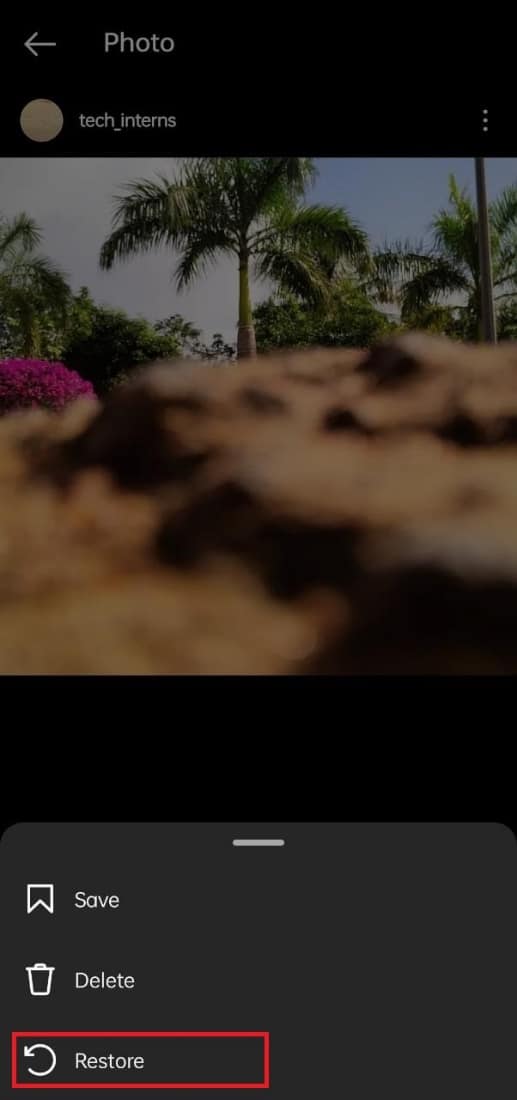
13. 화면에 나타나는 창에서 복원 옵션을 눌러 복원을 확인합니다.
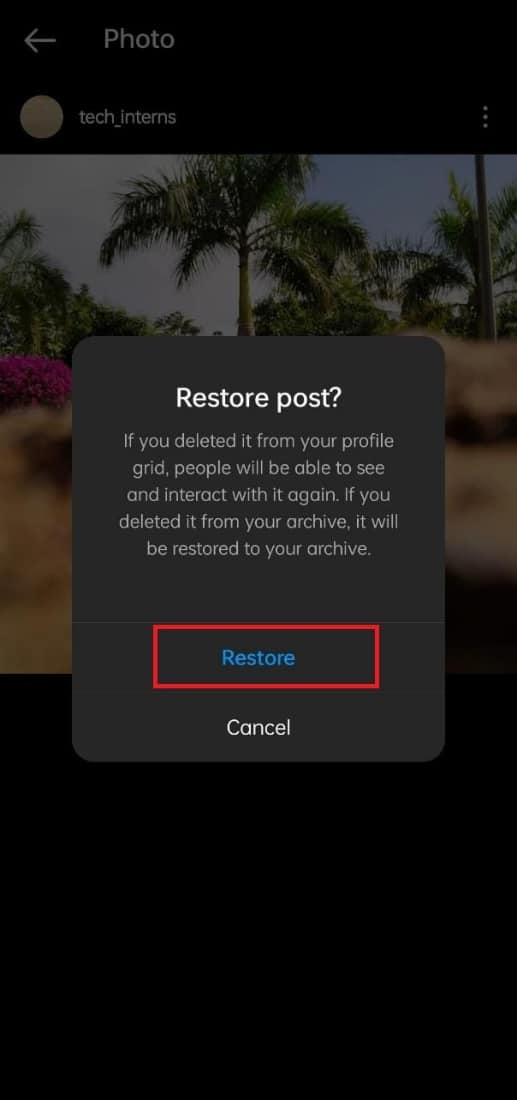
그리고 끝났습니다! 이제 복원된 사진이 캐러셀에 시간순으로 표시됩니다. 게시물에 이미 저장된 사진 옆에 나타납니다. 따라서 위의 단계에 따라 Instagram에서 게시물을 재정렬할 수 있습니다.
Instagram 게시물의 날짜를 어떻게 변경할 수 있습니까?
이 기사의 앞부분에서 설명한 것처럼 Instagram에서 스토리를 소급 적용할 수 있는 방법은 없습니다. 따라서 Instagram에는 스토리를 소급 적용할 수 있는 기능이 없다는 점을 분명히 해야 합니다.
Instagram에서 날짜와 시간을 자동으로 변경하는 방법
Instagram의 날짜와 시간은 스마트폰의 날짜와 시간에서 추출됩니다. 그래서 스마트폰에 설정된 시간과 날짜는 인스타그램의 시간과 날짜입니다. 자동으로 하고 싶다면 스마트폰의 날짜와 시간을 자동으로 설정하면 인스타그램에서도 마찬가지입니다. 따라서 스마트폰의 날짜와 시간을 자동으로 변경하면 인스타그램의 날짜와 시간을 자동으로 변경할 수 있습니다.
추천
이 가이드가 도움이 되었기를 바라며 Instagram 게시물의 날짜를 변경할 수 있는지 확인할 수 있었습니다. 어떤 방법이 가장 효과가 있었는지 알려주세요. 질문이나 제안 사항이 있으면 아래 의견 섹션에 자유롭게 남겨주세요.